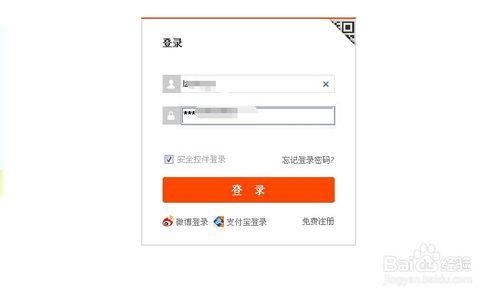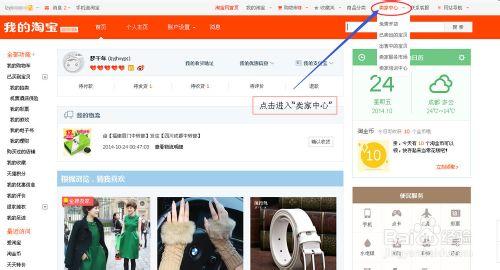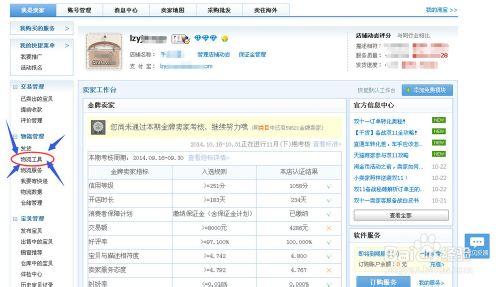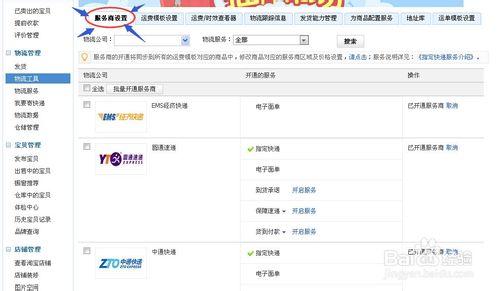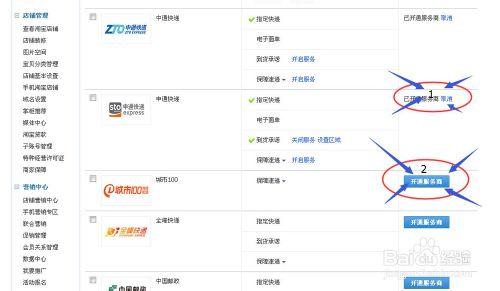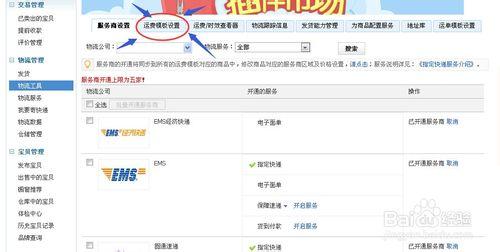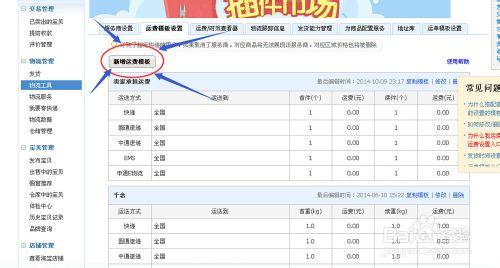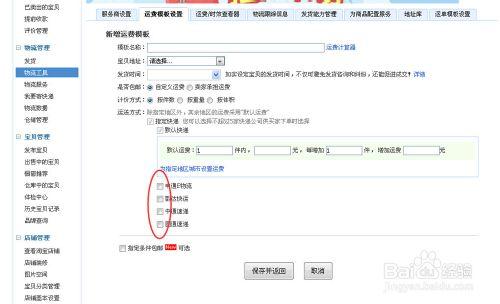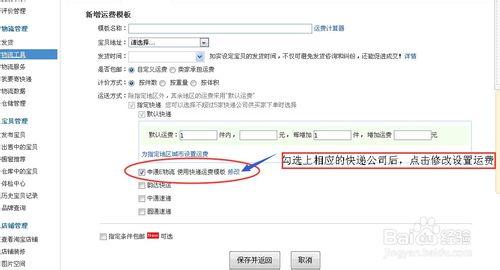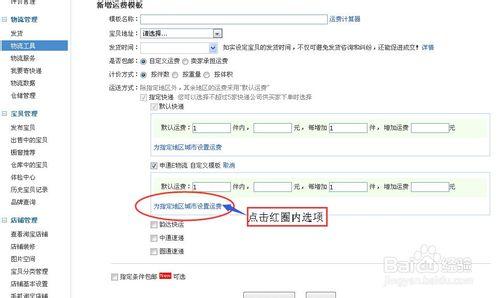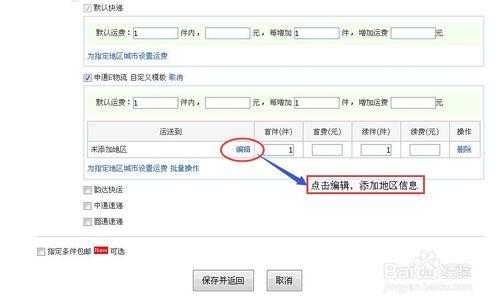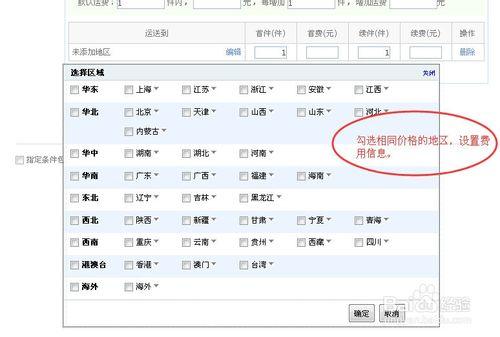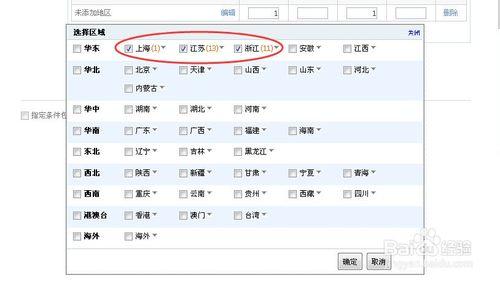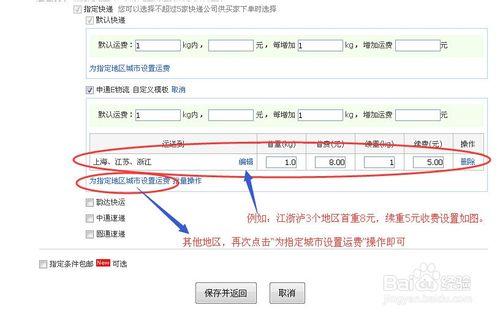相信很多新人開店的時候對於商品的運費設定比較惱火,目前淘寶規定必須設定運費模板。今天,小編就教大家如何去設定運費模板~~~~
方法/步驟
首先登入淘寶。PS:注意登入帳號時使用主流瀏覽器,並且勾選上下方“安全控制元件登入”這樣對於帳號比較安全。
找到並進入賣家中心。(如圖)
在賣家中心後臺,找到並進入“物流工具”。(如圖)
先進行“服務商設定”(如圖),選擇相應服務商,點選“開通服務”。您方便發什麼快遞就選擇什麼服務商開通。下圖2中為開通的服務商和未開通的服務商對比。PS:最多隻能選擇5家服務商
然後點選“運費模板設定”後,點選“新增運費模板”。
新增運費模板後,按照規定依次填寫“運費名稱”“寶貝地址”“發貨時間”“是否包郵”“計價方式”然後勾選相應的物流公司進行設定。PS:如果勾選包郵的話那麼就無需進行以後的步驟。
以申通快遞為例,勾選後,點選後方的“修改”設定運費
最後如圖所示,依次新增城市,設定運費即可。
運費模板就這樣設定好了,是不是很簡單?希望小編的資訊能夠幫助到您!!!
注意事項
目前淘寶運費都必須通過模板來體現,所以如果是包郵產品的話,操作到第六步儲存即可,模板名稱寫明包郵即可。
運費模板名稱建議你最好設定成你方便理解記憶的,不要隨便寫。這樣方便以後你商品運費設定